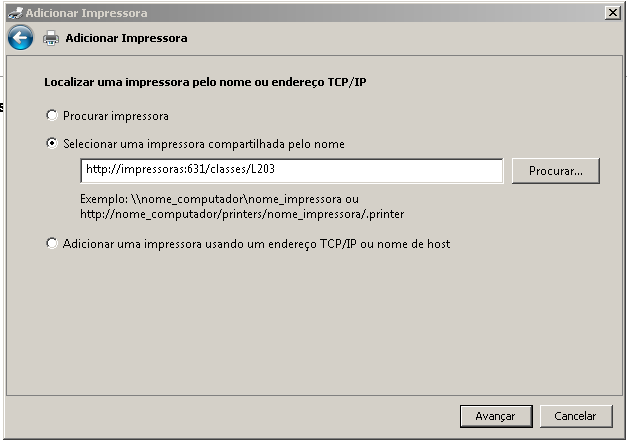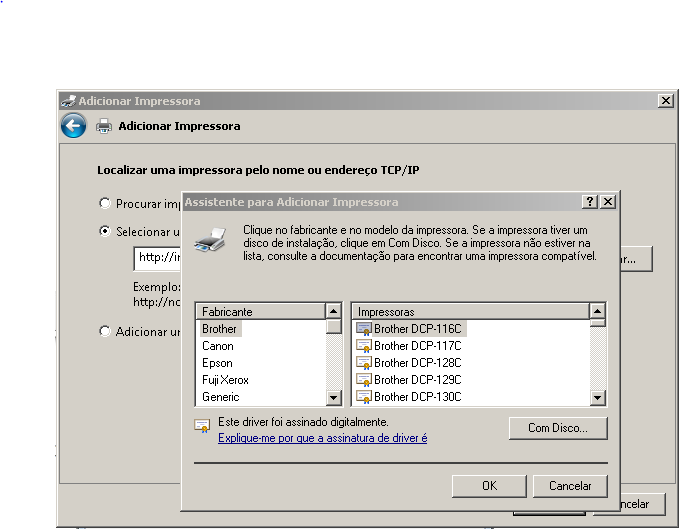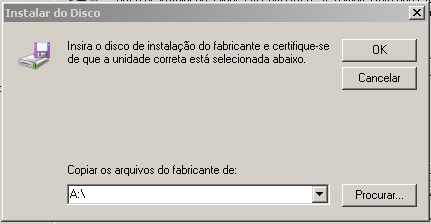Manual de Instalação L203: mudanças entre as edições
Sem resumo de edição |
Sem resumo de edição |
||
| Linha 49: | Linha 49: | ||
10.Após digitar o endereço, clique em Avançar | 10.Após digitar o endereço, clique em Avançar | ||
[[Arquivo:203-1.PNG|650px|thumb|left|]] | |||
[[Arquivo:203-2.PNG|650px|thumb|left|11. Na janela clique em com disco.]] | |||
[[Arquivo:L203-3.PNG|650px|thumb|left|12.Clique em procurar.]] | |||
Edição das 15h06min de 6 de dezembro de 2016
Observação Importante: Caso já possua instalada a antiga impressora da L-203 (XEROX PHASER 4510), antes iniciar a nova instalação deve remover essa impressora para não existir conflito, pois as novas são HP e o driver pode não ser compatível.
Este documento descreve como instalar as impressoras HP P3015 de rede do IF-UFRGS,
que estão na sala L-205. O driver de impressão precisa ser instalado em sua estação de
trabalho. Todas as impressoras que possuem a funcionalidade de imprimir frente e verso, caso
exista alguma dúvida de como configurar essa função, favor consultar o manual:
Disponível para download no site:
https://wiki.if.ufrgs.br/index.php/Manuais
Este documento é voltado somente para o sistema operacional Windows XP e 7.
Etapa um: Efetuar o download dos drivers da impressora
1.Crie uma pasta na área de trabalho
2. Abra um navegador de internet e digite o link abaixo:
http://www.if.ufrgs.br/servicos/informatica/impressoras
3.Localize na página, o link que possua o driver compatível com o sistema operacional utilizado no computador que deseja instalar a impressora.
4. Clique e faça download do arquivo, salvando-o na pasta que você criou na área de trabalho.
5.Descompacte o arquivo e extraia o conteúdo, dentro da mesma pasta na área de trabalho.
Etapa dois: Instalação da Impressora
6.Clique em Iniciar → Impressoras → Adicionar Impressoras → adicionar uma impressora de rede → A impressora que desejo não esta na lista.
8. Marque a opção: Selecionar uma impressora compartilhada pelo nome
9. Digitar o endereço abaixo:
http://impressoras:631/classes/L203
10.Após digitar o endereço, clique em Avançar